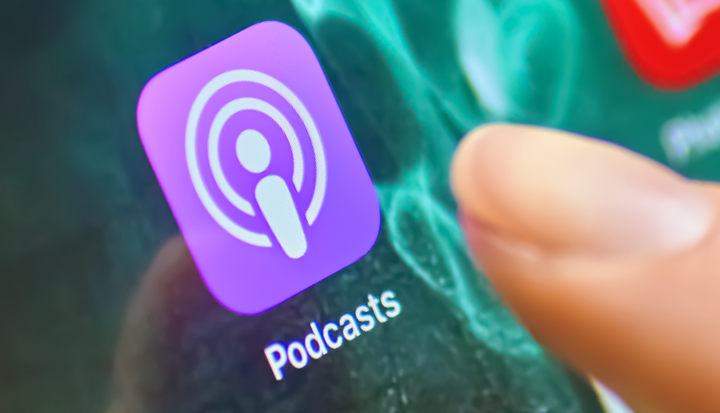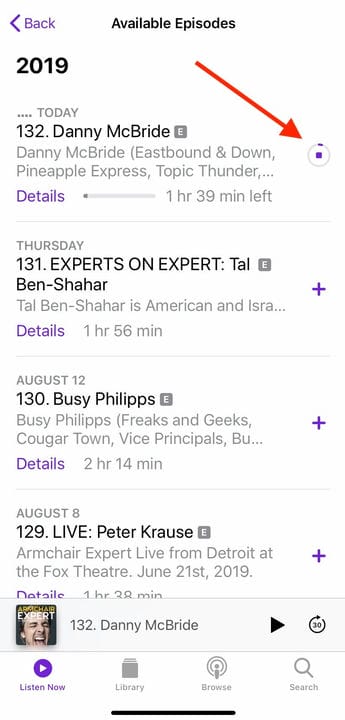Как удалить подкасты с iPhone после загрузки
- Вы можете легко удалить подкасты со своего iPhone после их загрузки, проведя пальцем по любому выпуску влево и выбрав «Удалить».
- Удаление эпизодов подкаста может помочь освободить место на вашем iPhone и сделать его менее загроможденным.
Почти каждое устройство iOS автоматически поставляется с приложением «Подкасты», где вы можете слушать, загружать и подписываться на тысячи подкастов.
Когда вы загружаете подкаст на свой iPhone, вы можете слушать его в автономном режиме, например, в самолете или во время похода практически без сотовой связи. Вы также можете удалить загруженный подкаст со своего iPhone, и это так же просто, как провести пальцем по экрану.
Как скачать подкаст на свой iPhone
1. Запустите приложение «Подкасты» на своем iPhone. Вы можете найти приложение, спросив Siri, выполнив поиск в Spotlight или найдя фиолетовый значок на главном экране.
Откройте приложение «Подкасты» на своем iPhone.
2. Найдите эпизод подкаста, который вы хотите загрузить, используя параметры меню в нижней части страницы.
3. Найдя подкаст для загрузки, коснитесь значка «+» справа от названия и описания эпизода. Это добавит эпизод подкаста в вашу библиотеку.
4. После добавления эпизода подкаста загрузите его, коснувшись значка в виде облака со стрелкой, указывающей вниз. Это означает, что эпизод будет доступен в автономном режиме.
Коснитесь значка облака, чтобы загрузить подкаст для доступа в автономном режиме.
5. Вы можете остановить загрузку в любое время, коснувшись значка остановки.
Вы можете остановить загрузку, нажав значок остановки.
Как удалить подкаст с вашего iPhone
1. Запустите приложение «Подкасты».
2. Найдите подкаст с выпуском, который вы хотите удалить.
3. После того, как вы выбрали подкаст с эпизодом, который хотите удалить, на вкладке «Слушать сейчас», проведите пальцем влево. Уже загруженный подкаст не будет иметь знака «+» или значка облака справа от названия.
Удалите выпуск загруженного подкаста, проведя пальцем влево.
4. Нажмите «Удалить».